Cara Menggunakan Blok Embed WordPress Spotify
Diterbitkan: 2021-08-26Blok embed WordPress Spotify memungkinkan Anda menambahkan segala macam barang musik ke posting dan halaman WordPress Anda. Anda dapat menyematkan album, daftar putar, podcast, atau trek, dan siapa pun dapat mendengarkannya saat mengunjungi situs Anda. Mereka akan mendengar pratinjau 30 detik sebelum diminta untuk mengambil langkah berikutnya, seperti masuk atau mendaftar. Selain itu, Anda sebenarnya tidak memerlukan akun Spotify berbayar untuk menyematkan musik atau podcast, yang berarti Anda dapat melayani audiens tanpa menambahkan langganan lain ke anggaran bulanan Anda.
Ada beberapa alasan mengapa Anda ingin menyematkan tautan Spotify di postingan atau halaman WordPress Anda:
- Promosikan proyek kreatif Anda sendiri (atau milik orang lain)
- Hubungkan audiens Anda dengan konten yang Anda tahu akan mereka sukai
- Berikan contoh musik atau podcast yang Anda kritik atau ulas
- Sempurnakan halaman Anda dengan multimedia untuk kesenangan mendengarkan pengunjung Anda
Pada artikel ini, kami akan memandu Anda melalui cara menambahkan blok embed Spotify ke posting atau halaman WordPress dan cara menambahkan semua jenis tautan Spotify ke dalamnya. Kami juga akan membahas tips, praktik terbaik, dan FAQ.
Berlangganan Saluran Youtube Kami
Cara Menambahkan Blok Embed Spotify ke Halaman atau Posting WordPress
Sebelum Anda dapat menambahkan tautan Spotify ke WordPress, Anda harus tahu cara menyiapkan blok penyematan Spotify dan siap untuk itu. Pertama, masuk ke dasbor WordPress Anda. Buat atau buka halaman atau postingan. Anda harus menggunakan editor Gutenberg untuk ini.
Dengan mengarahkan kursor ke area kosong di halaman Anda, Anda akan melihat Tanda Plus . Mengklik itu akan memunculkan semua blok yang dapat Anda tambahkan ke posting atau halaman WordPress Anda. Ketik "Spotify" di kotak pencarian, lalu pilih blok Spotify yang muncul. Ini akan menambahkan blok embed Spotify ke posting atau halaman WordPress Anda.
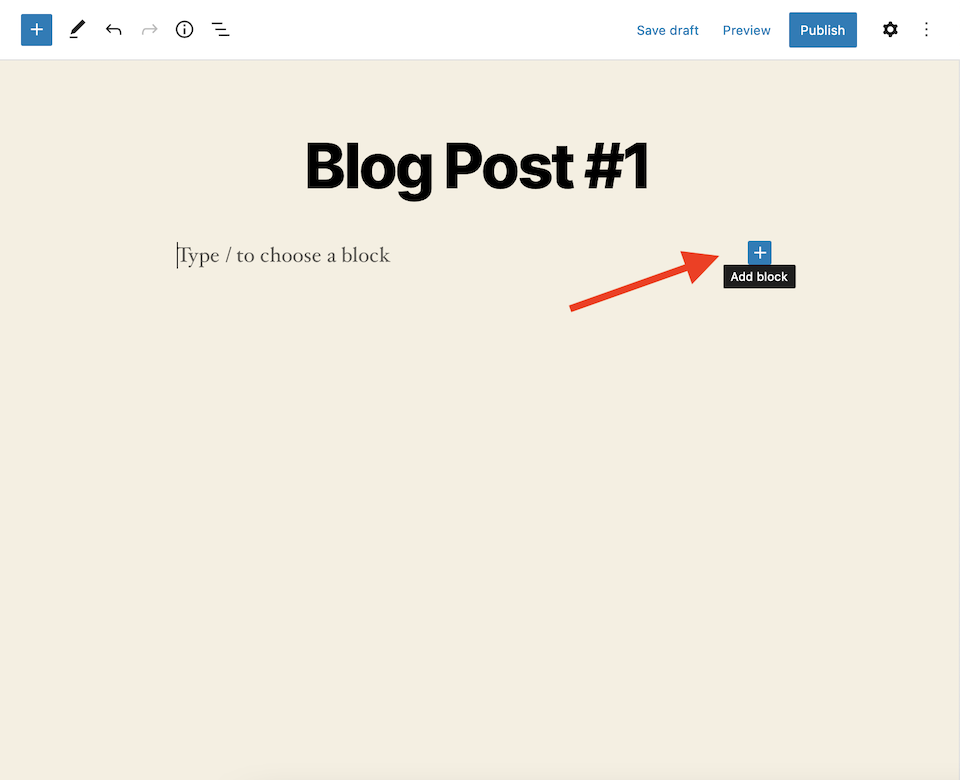
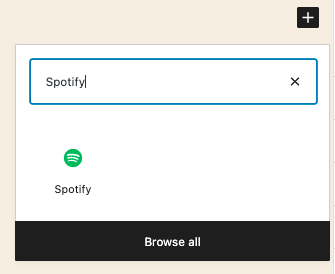
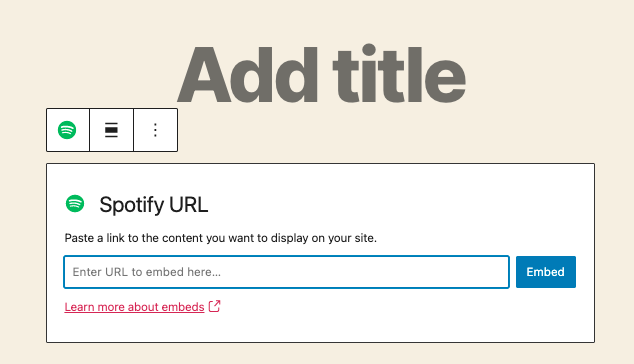
Sekarang mari tambahkan beberapa musik atau podcast!
Cara Menyematkan Musik Spotify di Posting atau Halaman WordPress Anda
Mari kita mulai dengan menyematkan satu lagu karena menyematkan album atau daftar putar akan mengikuti proses serupa.
Cara Menyematkan Trek Spotify ke Postingan atau Halaman Anda
Buka pemutar web Spotify dan masuk. Temukan trek yang ingin Anda sematkan. Klik ikon Tiga Titik di paling kanan. Arahkan kursor ke Bagikan untuk membuka menu kedua. Pilih Salin Tautan Lagu .
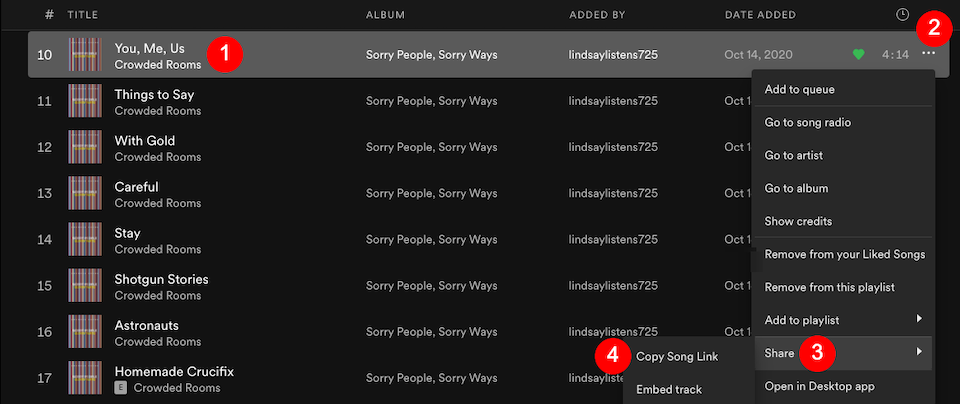
Kembali ke WordPress, rekatkan tautan itu ke dalam kotak embed Spotify dan klik Sematkan .
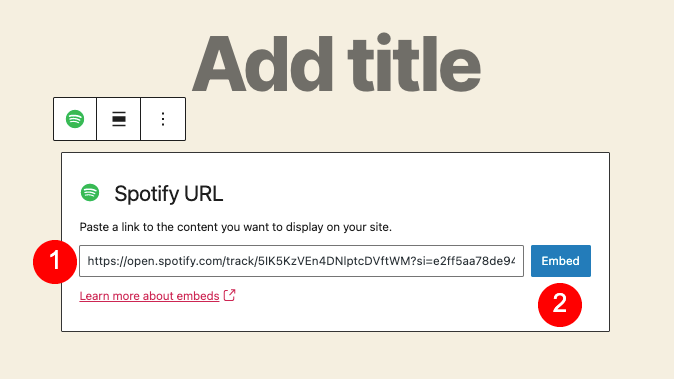
Seperti inilah tampilan trek yang disematkan:
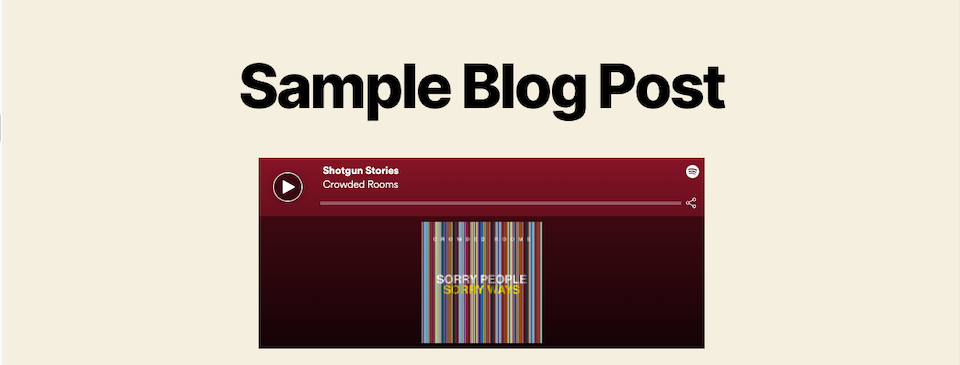
Cara Menyematkan Album atau Daftar Putar Spotify ke Postingan atau Halaman Anda
Untuk menyematkan seluruh album di WordPress, buka album di Spotify. (Pastikan Anda benar-benar berada di album dan bukan halaman artis – akan terlihat jelas jika Anda berada di tempat yang salah saat menyalin tautan.) Tekan ikon Tiga-Lakukan , arahkan kursor ke Bagikan dan pilih Salin Tautan Album .
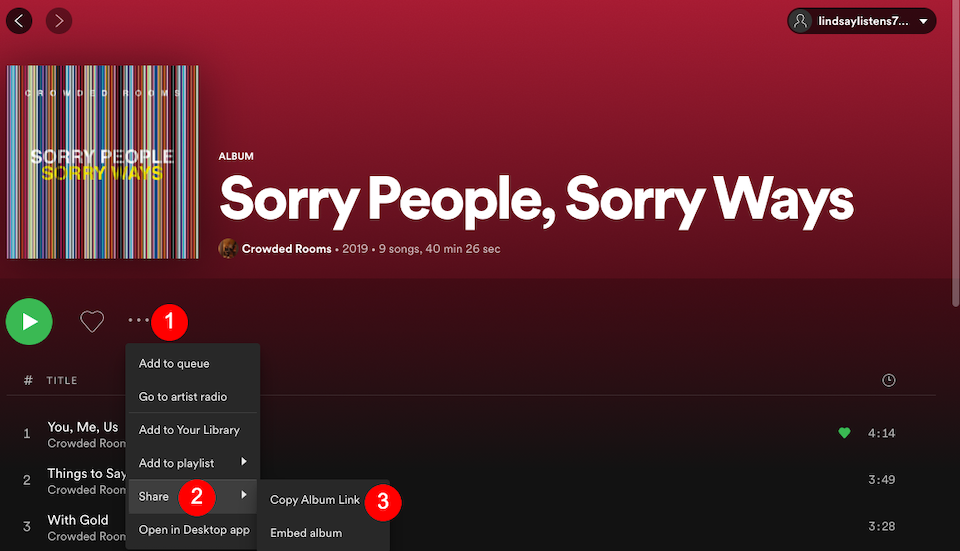
Rekatkan tautan ke dalam kotak embed Spotify di WordPress dan klik Sematkan . Semua trek album akan muncul, dan pengguna dapat menggulir untuk melihat lebih banyak.
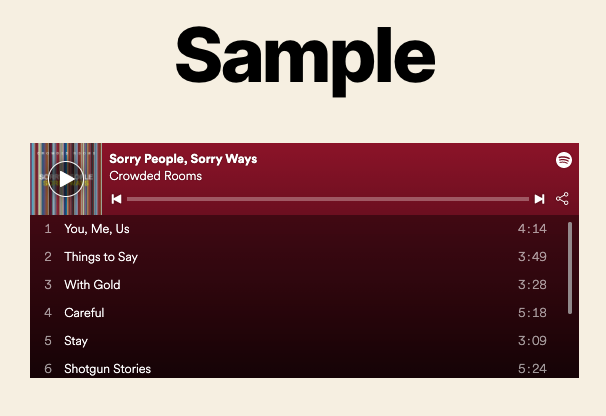
Untuk menyematkan daftar putar Spotify (milik Anda atau orang lain), navigasikan ke daftar putar, klik ikon Tiga Titik , pilih Bagikan , lalu pilih Salin Tautan ke Daftar Putar .

Ini akan muncul sama seperti album, dengan daftar trek dan bilah gulir di sebelah kanan untuk melihat lebih banyak.
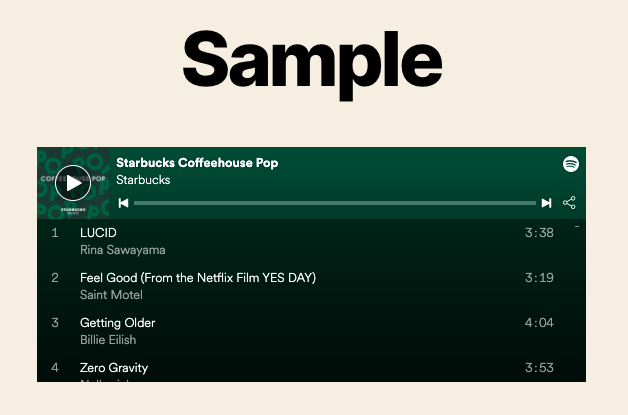
Cara Menyematkan Podcast Spotify ke Posting atau Halaman WordPress Anda
Menyematkan podcast mengikuti proses serupa. Pertama, Anda harus pergi ke halaman podcast utama, bukan hanya halaman untuk satu episode. Jika Anda berada di sebuah episode, mengklik Lihat Semua Episode akan membawa Anda ke halaman acara utama.
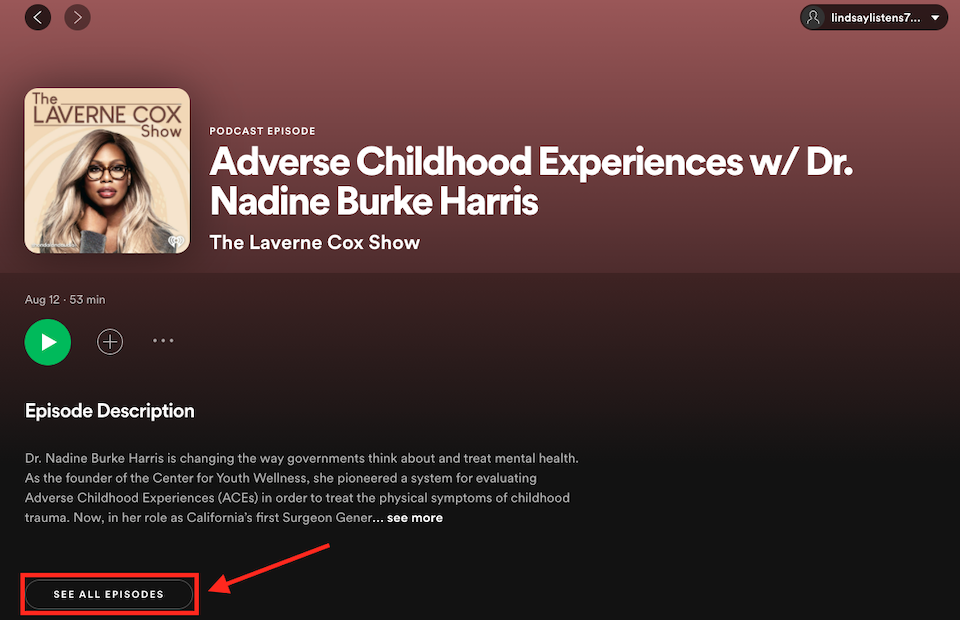
Dari sana, klik ikon Tiga Titik di sebelah kanan tautan Ikuti . Arahkan kursor ke Bagikan , lalu klik Salin Tampilkan Tautan dari menu yang muncul.
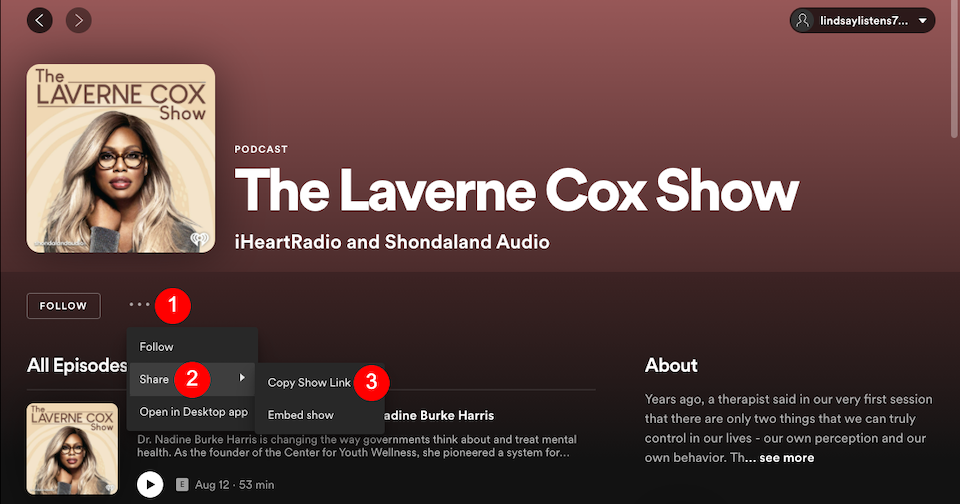
Kembali ke blok embed WordPress Spotify, rekatkan tautan dan tekan Embed .

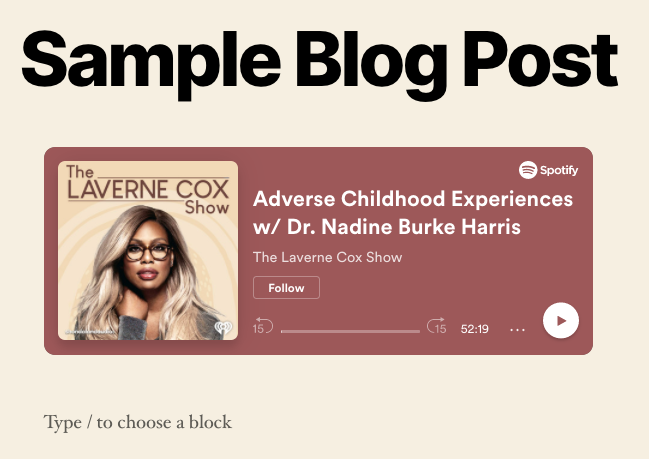
Cara Menyematkan Episode Podcast Spotify ke Postingan atau Halaman Anda
Untuk menyematkan satu episode podcast, Anda akan mengikuti proses serupa. Buka episode, klik ikon Tiga Titik di sebelah kanan Tanda Plus , arahkan kursor ke Bagikan dan pilih Salin Tautan Episode .
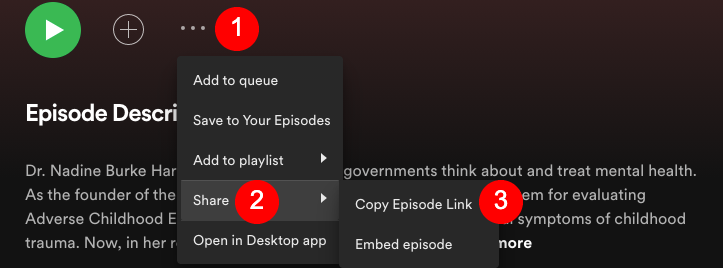
Buka WordPress, tempel tautan ke kotak embed Spotify dan tekan Embed .

Pesan Kesalahan Blokir Penyematan Spotify
Jika Anda entah bagaimana mengambil tautan yang tidak dapat disematkan, atau Anda secara tidak sengaja menempelkan hanya sebagian dari tautan, Anda akan mendapatkan pesan kesalahan. Anda memiliki opsi untuk mencoba tautan lagi atau memilih opsi Konversi ke Tautan , tetapi jika tidak ada yang berfungsi, Anda harus menggunakan tautan lain.
Pengaturan dan Opsi Blokir Sematkan Spotify
Saat Anda mengklik blok penyematan Spotify, empat opsi muncul di bilah alat di atas bagian atas.
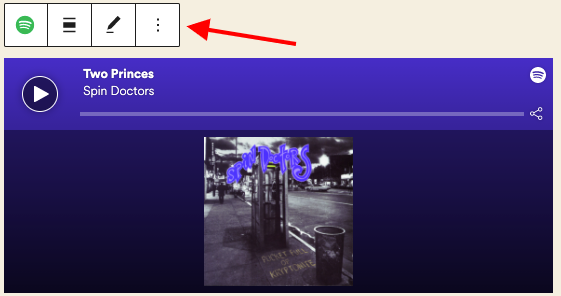
Dari kiri ke kanan, ini adalah:
- Ubah tipe atau gaya blok: Ini memungkinkan Anda mengubah blok menjadi tata letak kolom atau grup. Opsi ini rewel, tetapi jika Anda ingin bermain-main dengannya, Anda mungkin dapat menambahkan lebih banyak blok Spotify (atau blok lain) dan mengaturnya dengan cara yang menarik, dan Anda juga dapat menyesuaikan pengaturan warna. Namun, jangan repot-repot dengan opsi Paragraf – itu akan mengubah URL Anda menjadi hanya teks.
- Ubah perataan: Sejajarkan kotak semat ke kiri, tengah atau kanan, atau pilih lebar atau lebar penuh. Memilih Kiri atau Tengah akan membuat kotak lebih kecil, sedangkan memilih Lebar atau Penuh akan membuatnya selebar halaman.
- Edit URL: Ubah tautan Spotify yang Anda miliki di kotak sematan.
- Opsi lainnya: Salin atau duplikat kotak semat, tambahkan blok lain sebelum atau sesudahnya, pindahkan di sekitar halaman, edit HTML blok, tambahkan ke blok yang dapat digunakan kembali, ubah tata letak menjadi grup, atau hapus blok sepenuhnya.
Jika Anda memiliki blok lain di halaman, Anda juga akan melihat ikon Seret Enam Titik , yang memungkinkan Anda mengeklik dan menyeret kotak ke tempat lain di halaman, dan ikon Panah Atas dan Bawah , yang memungkinkan Anda memindahkan blok. naik atau turun satu tempat per klik.
Kiat dan Praktik Terbaik untuk Menggunakan Blok Embed Spotify Secara Efektif
Gunakan Kolom Keterangan
Di bawah kotak semat adalah ruang untuk menambahkan keterangan. Gunakan ini agar pengunjung tahu persis apa yang akan mereka mainkan saat mengklik media. Begitu banyak penyematan Spotify yang terlihat sama sehingga sulit untuk membedakan antara trek musik dan trek podcast, album atau daftar putar, dll.
Batasi Berapa Banyak Konten Spotify yang Anda Tambahkan ke Satu Halaman atau Posting
Setiap kali pengunjung mengklik Putar di trek Spotify, itu akan tetap aktif sampai trek berakhir atau mereka menghentikannya secara manual. Jika mereka menekan Putar di trek lain di halaman, itu juga akan mulai diputar, bersama dengan trek yang sudah diputar. Ini dapat mengganggu orang yang tidak dapat menemukan trek lain yang sedang diputar yang ingin mereka hentikan. Jika memungkinkan, paling mudah untuk membatasi penyematan Spotify menjadi satu per posting atau halaman WordPress untuk menghindari kebingungan dan hiruk pikuk.
Buat Daftar Putar untuk Lebih Banyak Pilihan
Sekarang, kami tahu bahwa akan ada saatnya Anda ingin menambahkan lebih dari satu lagu ke blok embed Spotify. Ini adalah saat yang berguna untuk memiliki daftar putar. Dan karena Anda dapat menambahkan trek musik dan episode podcast ke daftar putar, Anda dapat memiliki semua media yang ingin Anda bagikan dalam satu kotak yang mudah digunakan.
Pertanyaan yang Sering Diajukan Tentang Blok Embed Spotify
Bagaimana cara membuat kotak embed Spotify lebih kecil?
Meskipun ukuran blok embed Spotify secara otomatis ditentukan dan tidak dapat disesuaikan banyak, Anda dapat bermain dengan kolom, grup, atau perataan untuk melihat apakah itu membuatnya lebih kecil di tema Anda.
Bagaimana cara mengubah musik yang disematkan di Spotify?
Buka posting atau halaman WordPress Anda untuk mengeditnya, lalu buka kotak embed Spotify yang ingin Anda perbarui. Klik untuk membuat menu muncul di atasnya. Klik ikon Pensil untuk mengedit URL. Tempelkan URL yang ingin Anda sematkan di atas URL yang sudah ada di sana, dan klik Sematkan untuk memperbaruinya. Kemudian pastikan untuk memublikasikan perubahan secara langsung sehingga muncul di bagian depan situs web Anda.
Apakah trek Spotify yang disematkan dapat diputar otomatis?
Tidak, trek Spotify yang disematkan hanya mulai diputar saat diputar secara manual oleh pengunjung.
Membungkus
Baik Anda pengguna Spotify saat ini atau bukan, ada baiknya mengetahui bahwa layanan ini tampaknya memiliki hampir semua hal yang dapat Anda pikirkan untuk dicari, dari segi musik. Dan ketika berbicara tentang podcast, itu juga mendukung sejumlah dari mereka. Kelemahan utama dari blok embed Spotify untuk WordPress adalah bahwa hanya klip 30 detik yang diputar sebelum mengarahkan pengguna ke akun Spotify mereka. Namun, jika yang ingin Anda tawarkan hanyalah pratinjau, seperti jika Anda mencoba membuat orang mendengarkan album lengkap Anda di Spotify atau berlangganan podcast Anda, maka itulah cara sempurna untuk melakukannya. Dan bagaimanapun juga, menambahkan media yang sangat menyenangkan di telinga adalah cara yang bagus untuk memberikan dorongan yang menarik (dan modern) pada situs web Anda.
Punya podcast yang sedang Anda coba keluarkan? Kami memiliki panduan tentang cara mengirimkan podcast Anda untuk didistribusikan di mana-mana.
Gambar Unggulan melalui Hellas Fellas / shutterstock.com
